Поки всі звикають до мобільного телефону, володіння iPhone-це досвід наступного рівня, принаймні для фанатів Apple (і Fangirls). Єдиний раз, коли ви розлучаєтесь з телефоном, - це коли ви лягаєте спати (але більшість людей спить з телефоном). Отже, телефон слідкує за вами, куди б ви не поїхали, а це означає, що ви можете приєднатися до різних мереж Wi-Fi та гарячих точок у багатьох місцях.
Часом, можливо, вам доведеться згадати з'єднання Wi-Fi, які ви мали раніше. У цій публікації ми покажемо вам, як знайти попередні Wi-Fi-з'єднання на вашому iPhone за допомогою декількох методів. Читайте далі, щоб дізнатися.

Використання програми для ярликів
- Перейдіть до додатка ярликів на своєму iPhone.
- Торкніться автоматизації на нижній панелі.
- Торкніться створення особистої автоматизації.
- Прокрутіть вниз і виберіть Wi-Fi .
- Торкніться вибрати прямо нижче мережу.
- Список усіх мереж Wi-Fi, до яких раніше з’явився ваш iPhone.
- Однак ви можете побачити лише імена Wi -Fi - немає паролів чи іншої інформації.
- Якщо ви хочете знайти імена Wi-Fi разом із паролями, перейдіть до наступного методу нижче.
Використання налаштувань Wi-Fi
Цей метод доступний лише на iOS 16.
- На головному екрані iPhone торкніться значка налаштувань.
- Виберіть Wi-Fi.
- Торкніться синього параметра редагування в верхньому правому куті.
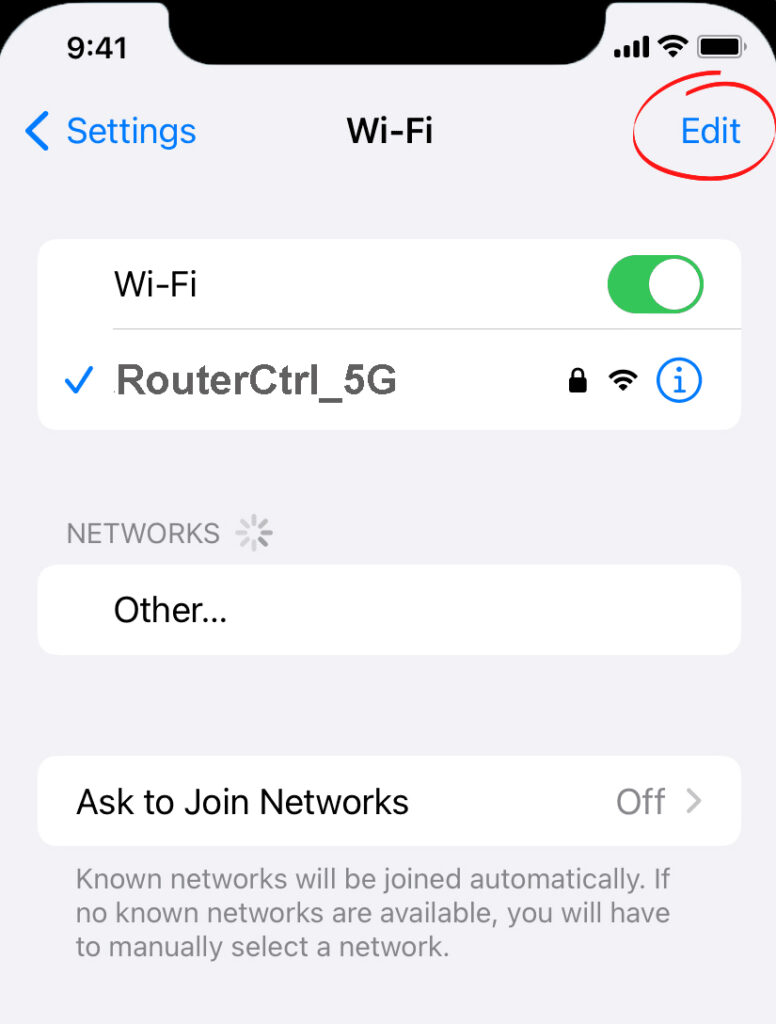
- Телефон буде запитувати на ідентифікатор обличчя або пароль.
- Потім з'явиться список відомих мереж.

- Якщо ви хочете знайти пароль, натисніть кнопку інформації (i) біля імені Wi-Fi.
- Якщо його захищений від пароля Wi-Fi, пароль з’явиться трохи нижче перемикання автоматичного приєднання. Торкніться крапок, і ви побачите пароль (функція копіювання автоматично з’явиться - для легких цілей копіювання).
Як побачити відомі мережі Wi-Fi на iOS16
Використання iCloud Keychain
Цей метод не такий простий. Якщо ви використовуєте iOS 15 або раніше, у вас немає іншого вибору, як використовувати цей метод, щоб знайти відомі мережі Wi-Fi разом із їх паролями. Якщо ви тільки починаєте, ви можете почати записувати деталі кожної відомої мережі Wi-Fi, коли ви йдете разом. Ви можете це зробити, додавши записи пароля в налаштуваннях:
- Перейдіть на вкладку Налаштування iPhone.
- Прокрутіть вниз, поки не побачите паролі, і торкніться їх.
- Торкніться знака, щоб додати записи пароля.
- Заповніть записи:
- Веб-сайт: Введіть ім'я Wi-Fi
- Ім'я користувача: Введіть своє ім’я користувача
- Пароль: Введіть свій пароль
В іншому випадку ви можете використовувати доступ до Keychain на своєму Mac. Але перед цим ви повинні увімкнути iCloud Keychain як на ваш Mac, так і на iPhone:
- Знайдіть та запустіть додаток доступу до Keychain .
- У розділі За замовчуванням виберіть iCloud.
- Далі виберіть паролі.
- Потім виберіть необхідну мережу.
- Виберіть Показати пароль.
- Майте на увазі, що ви можете побачити пароль мереж лише після введення пароля Keychain.
Як використовувати кейкейн iCloud на своєму iPhone
Питання що часто задаються
Питання: Як підключити свій iPhone до мережі Wi-Fi?
Відповідь:
- Перейдіть на домашній екран.
- Торкніться значка налаштувань.
- Потім виберіть Wi-Fi .
- Перемикайте Wi-Fi увімкнено.
- Ваш iPhone шукає доступні мережі Wi-Fi навколо нього та перелічіть кілька мереж.
- Виберіть бажану мережу.
- Введіть пароль, коли буде запропоновано.
- Припустимо, ви вже приєдналися до мережі раніше та активовано автоматичне приєднання. У такому випадку вам не потрібно надавати пароль або навіть натиснути на ім'я Wi -Fi - ваш iPhone автоматично підключиться до мережі .
Питання: Чи можу я забути мережу Wi-Fi на своєму iPhone?
Відповідь: Так, ви можете забути мережу Wi-Fi з наступними кроками:
- Торкніться значка налаштувань.
- Виберіть Wi-Fi.
- Торкніться мережі, яку ви хочете забути.
- Торкніться забути цю мережу (синій).
- Торкніться забути (червоним кольором).
- Ваш пристрій (та інші пристрої, підключені до icloud keychain) не приєднаються до зазначеної мережі Wi-Fi. Однак ви завжди можете налаштувати його знову з нуля, якщо хочете знову приєднатися до мережі.
Забудьте мережу Wi-Fi на iPhone
Питання: Мій iPhone вже підключений до мережі Wi-Fi, але у мене немає Інтернету . Що сталося?
Відповідь: Ваш iPhone може не бути винуватцем; Це може бути маршрутизатор або модем, який має проблеми . Перевірте наявність вільних або зламаних кабелів. Можливо, вам доведеться перезапустити маршрутизатор/модем, якщо все в порядку. Ось кроки для перезапуску маршрутизатора та/або модему:
- Вимкніть маршрутизатор та модем (іноді у вас може бути комбінація пристрою маршрутизатора/модему).
- Витягніть усі вилки, включаючи ту, яка підключається до розетки для стіни.
- Через деякий час підключіть все назад і увімкніть пристрої.
- Подивіться, чи можете ви отримати доступ до Інтернету.
Питання: Як поділитися паролем Wi-Fi на своєму iPhone?
Відповідь: його дуже просто ділитися своїм паролем Wi-Fi на своєму iPhone . Виконайте ці кроки:
- По -перше, переконайтеся, що приймач знаходиться у вашому списку контактів, а пристрій знаходиться поблизу, ввімкнувши Bluetooth.

- Виступний екран запитає, якщо ви хочете поділитися паролем Wi-Fi.
- Торкніться поділитися паролем .
- Приймач отримає пароль і може приєднатися до вашої мережі Wi-Fi.
Обмін паролем Wi-Fi з одного iPhone на інший
Питання: Чи можу я скинути мережеві налаштування на своєму iPhone? Якщо так, як це зробити?
Відповідь: Так, ви можете легко скинути мережу, дотримуючись цих кроків:
- На домашньому екрані iPhones натисніть значок налаштувань.
- Виберіть Загальні налаштування.
- Прокрутіть вниз і виберіть передачу iPhone.
- На наступному екрані виберіть скидання.
Коли ви скинете свій iPhone, ви втратите всі свої мережеві дані та облікові дані, включаючи паролі. Тому перед тим, як скинути свій iPhone, найкраще, якщо ви можете спробувати інші, менш інвазивні дії, що скинули, такі як відключення свого iPhone на деякий час. Після перезавантаження підключіться до Wi-Fi ще раз, щоб побачити, чи працює він. Інший метод - включити і вимкнути режим літака - таким чином, ви можете оновити мережеве з'єднання.
Питання: Чому мій iPhone не підключається до Wi-Fi?
Відповідь: Є багато причин, чому ваш iPhone не може підключитися до Wi-Fi. Ось деякі з основних причин:
- Ваш iPhone недостатньо близький до маршрутизатора Wi-Fi . Тому ви не можете підключитися, оскільки сигнал занадто слабкий.
- Пароль Wi-Fi не є правильним . Ви можете пропустити персонажа або ігнорувати капітальні літери.
- Можливо, ви забули ввімкнути Wi-Fi. Перед підключенням до мережі потрібно увімкнути Wi-Fi.
- Іноді ваші параметри батьківського управління заважають вам підключитися до мережі Wi-Fi. Отже, налаштуйте параметри батьківського управління та спробуйте підключитися ще раз.
- Ваш чохол для iPhone може бути занадто густим, зупиняючи сигнал Wi-Fi від проходження, особливо якщо ви далеко від маршрутизатора. Подумайте про зміну більш тонкого корпусу телефону.
- Ваш маршрутизатор може мати деякі проблеми. Перевірте з'єднання кабелю маршрутизаторів. Можливо, вам доведеться перезавантажити маршрутизатор та модем і спробувати знову підключитися до мережі Wi-Fi.
Висновок
Хоча це загальноприйняте в Інтернеті, коли ви в русі, ви не хочете використовувати свої стільникові дані весь час, коли у вас є безкоштовні Wi-Fi та гарячі точки всюди, куди б ви не їли. Але іноді ви просто не можете згадати ім'я Wi-Fi або пароль мережі, до якої ви були підключені раніше.
Цей посібник показує, як знайти попередні Wi-Fi-з'єднання на своєму iPhone. Вам більше не потрібно просити назву та облікові дані Wi-Fi, оскільки вони вже можуть бути на вашому iPhone.
